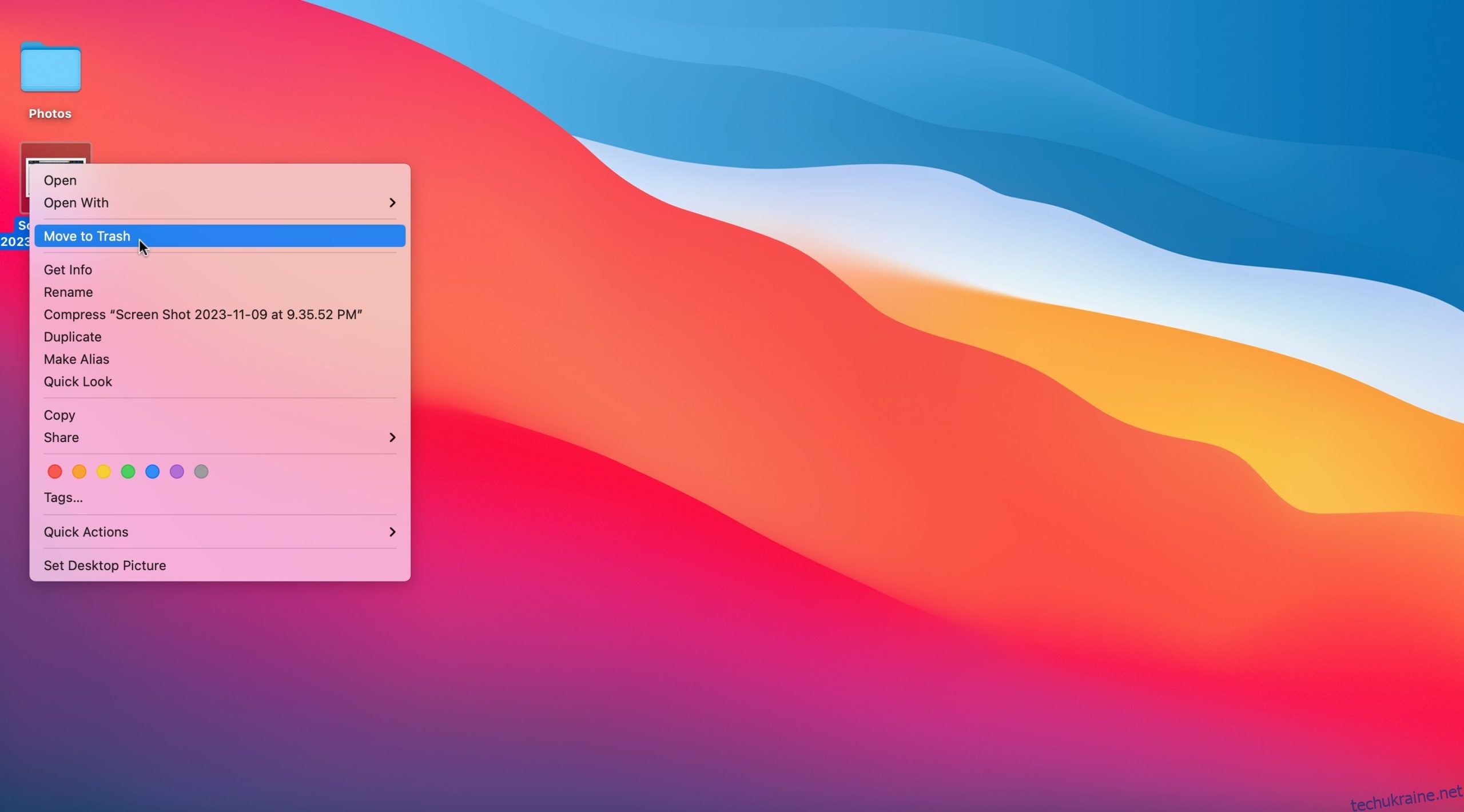Google Chrome є одним із найпоширеніших веб-браузерів, але це не означає, що він захищений від проблем.
Повідомлення про помилку «Звільніть місце, щоб продовжити» — одна з найпоширеніших проблем Chrome, яка викликає розчарування, особливо якщо ви перебуваєте в середині робочого дня або виконуєте важливе особисте завдання.
На щастя, у більшості випадків ви можете вирішити цю проблему, видаливши кілька файлів; так, це справді так просто.
Що таке проблема Google Chrome «Звільнити місце для продовження» та що її викликає?
Якщо на пристрої Chromebook, Apple або Windows бракує місця для зберігання, під час використання Chrome ви можете натрапити на таке повідомлення про помилку:
Щоб продовжити, звільніть місце
Деякі функції включені [website name] може не працювати, доки ви не очистите дані, які інші сайти зберегли на вашому пристрої.
Зазвичай повідомлення про помилку з’являється, коли Chrome виявляє, що недостатньо місця для завантаження чи запису в кеш-пам’ять, файли cookie Інтернету та інші дані веб-сайту, який ви відвідуєте. Якщо ви бачите це повідомлення про помилку, вам потрібно звільнити місце, щоб продовжувати користуватися Chrome без перерв.
3 способи звільнити місце та вирішити проблему
Ось кілька речей, які ви можете зробити, щоб вирішити цю проблему в Chrome.
1. Видаліть непотрібні файли та програми, якими ви більше не користуєтеся

Перегляньте файли, що зберігаються на вашому пристрої (на тому самому диску, де встановлено Chrome), і почніть видаляти ті, які більше не використовуєте або не хочете. Це можуть бути старі документи, мультимедійні файли, завантаження та програми, якими ви більше не користуєтеся. Звільнення вашої системи від цього цифрового безладу може дозволити Chrome працювати нормально.
2. Видаліть розширення та програми
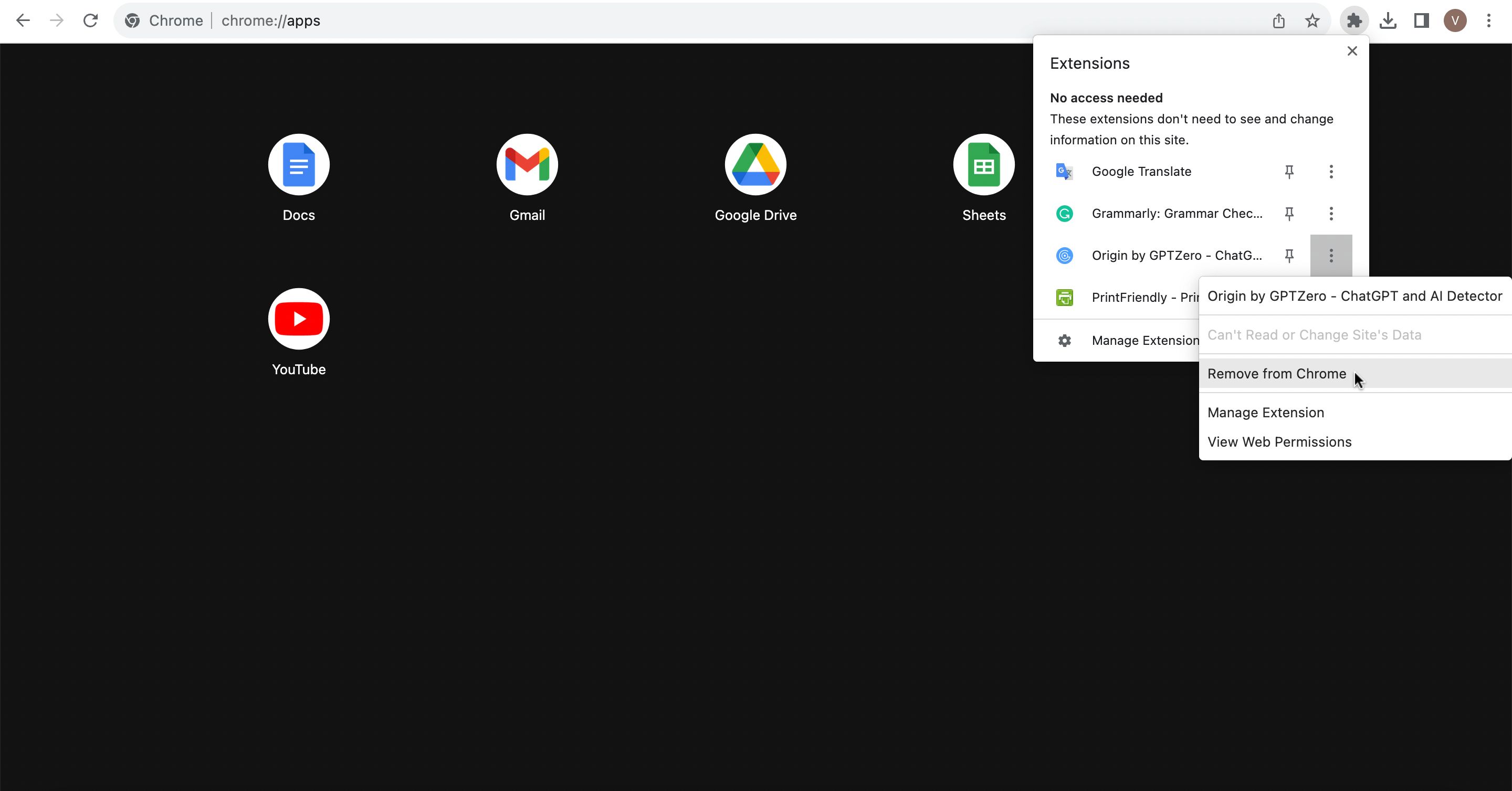
Розширення та програми Chrome допомагають підвищити вашу продуктивність, покращити ваші враження від перегляду веб-сторінок або навіть розважити ваш день.
Тим не менш, встановлення занадто великої кількості з них може мати протилежний ефект. Пам’ятайте, що розширення та програми Chrome займають місце на вашому пристрої, що може вплинути на продуктивність вашого веб-переглядача. Отже, подивіться на розширення та програми, які ви завантажили, і видаліть усі, якими ви не користуєтеся або вважаєте їх надто корисними.
3. Очистіть дані веб-перегляду
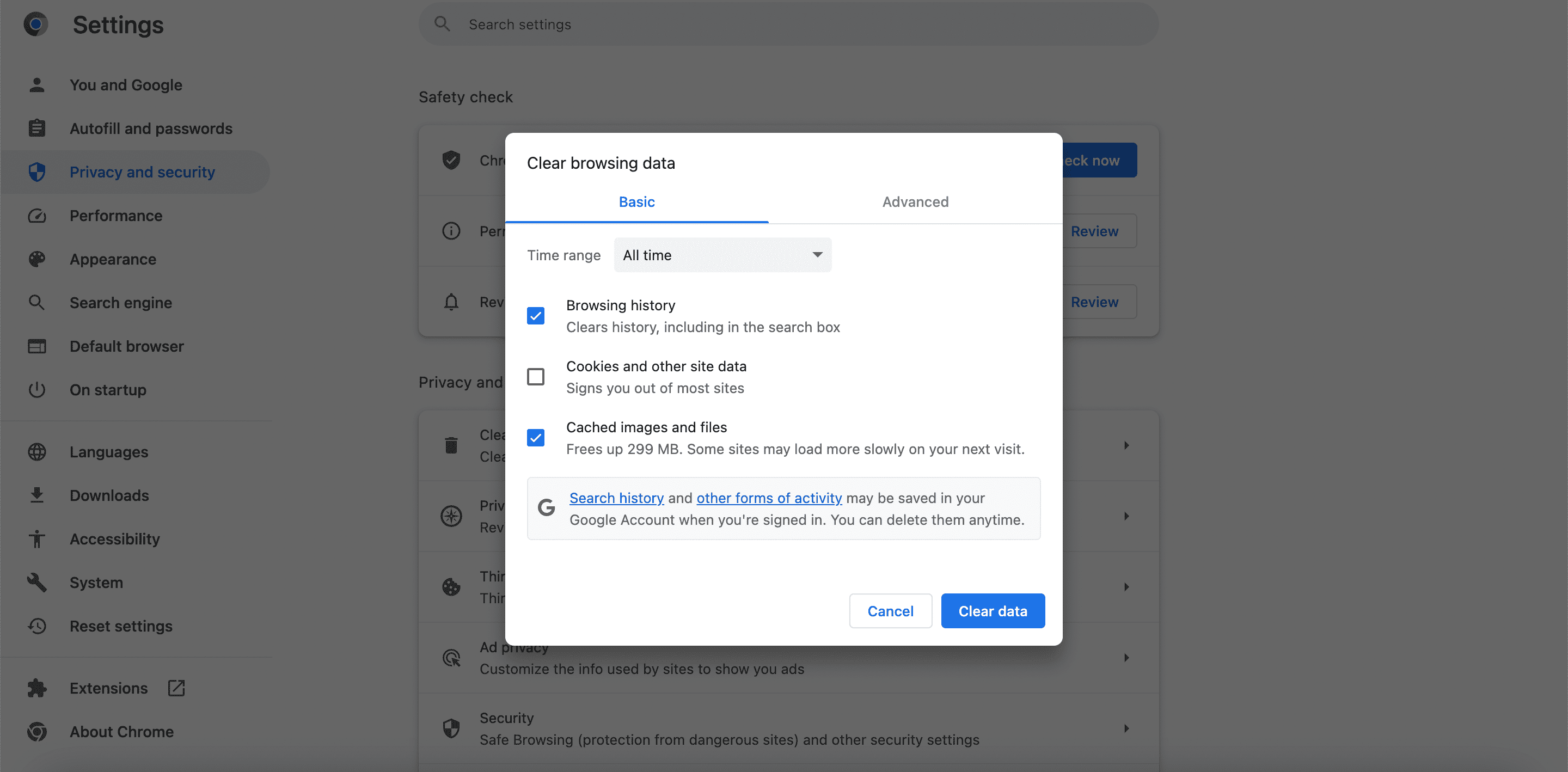
Якщо ви не звільнили достатньо місця, вам потрібно буде очистити дані веб-перегляду та кешовані зображення на вашому пристрої. Найкраще не очищати файли cookie, оскільки це може призвести до виходу з усіх сайтів, на яких ви ввійшли.
У Chrome:
Зауважте, що хоча це тимчасово створює простір, це також тимчасово сповільнить ваш досвід перегляду, оскільки тимчасові файли та зображення повільно заповнюватимуться під час перегляду веб-сторінок.
Звільніть місце, щоб вирішити проблему з пам’яттю Chrome
Зазначені вище виправлення можуть допомогти вам звільнити достатньо місця на вашому пристрої, дозволяючи Chrome працювати оптимально. Не забудьте перевірити обсяг пам’яті, доступний на вашому пристрої, щоб це повідомлення про помилку більше не з’являлося.